苹果手机如何设置网络名字,在如今数字化的时代,手机已经成为我们生活中不可或缺的一部分,作为其中的佼佼者,苹果手机凭借其稳定性和用户友好的界面赢得了无数用户的喜爱。随着无线网络的普及和热点功能的广泛应用,如何设置网络名字和更改热点WiFi名称成为了很多苹果手机用户关注的问题。在这篇文章中我们将探讨苹果手机上如何设置网络名字和更改热点WiFi名称的方法,帮助读者解决相关的困惑。无论是为了提高网络安全性,还是为了个性化设置,这些技巧都将帮助你轻松搞定。
在苹果手机上如何更改热点WiFi名称
方法如下:
1.首先打开手机设置,在设置中找到“通用设置”;
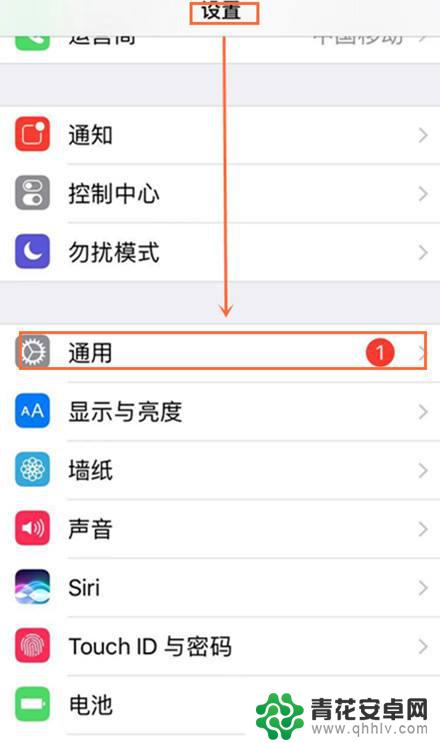
2.点开通用设置,在通用设置里面找“关于本机”;
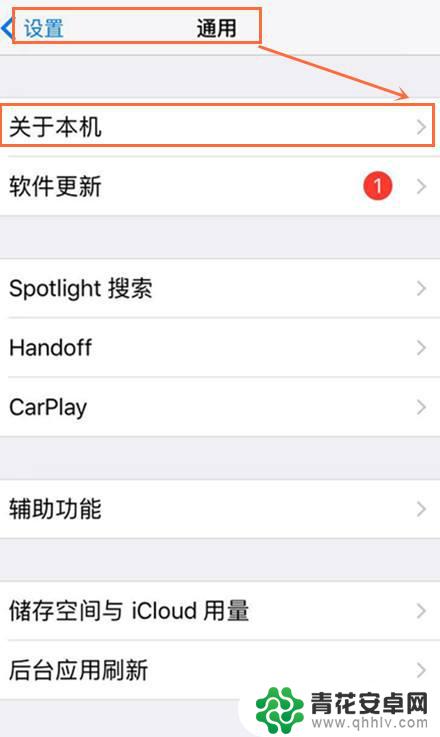
3.点开“关于本机”设置,此界面下找到“名称”。并点击更改,这里改成 iPhone for ws;
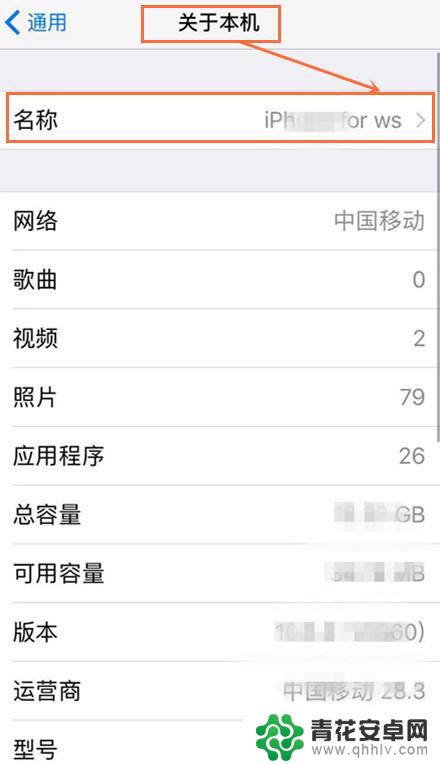
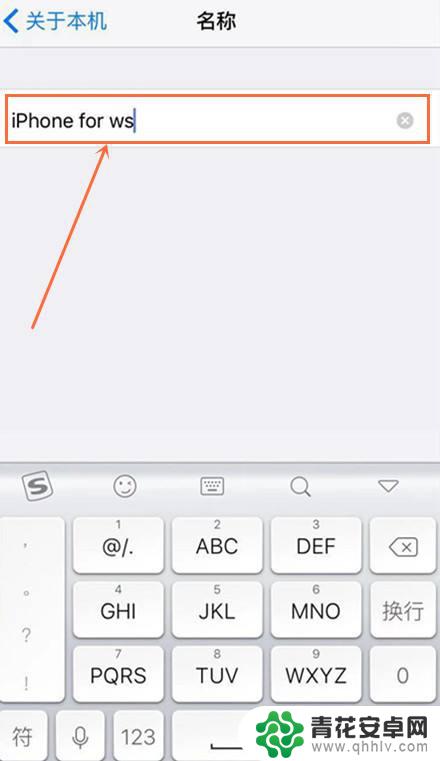
4.开启热点验证是否为“iPhone for ws”为热点名称;
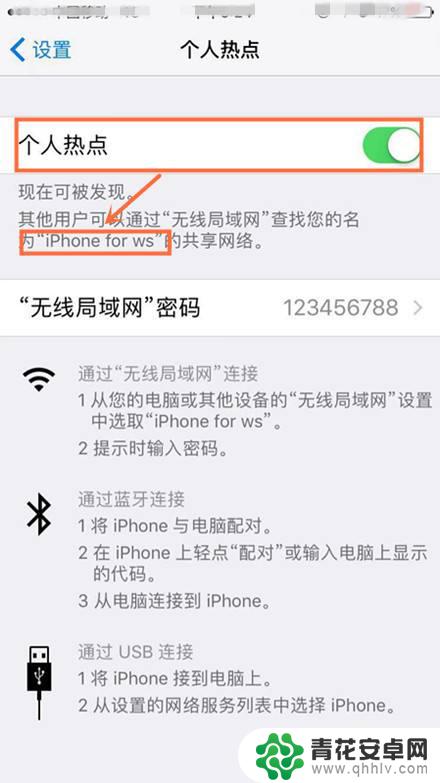
5.通过其他手机查找热点进行确认,完成苹果手机热点名称更改。
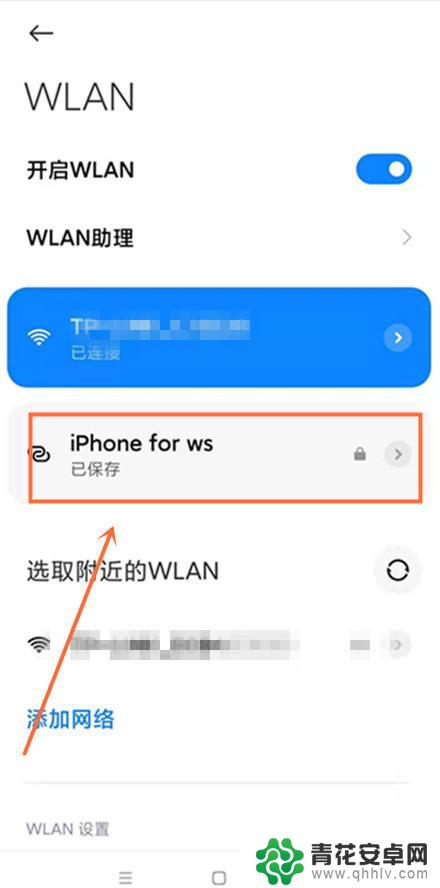
以上是关于如何设置苹果手机网络名称的全部内容,如果有需要的用户可以按照以上步骤进行操作,希望对大家有所帮助。










